Če pišete dokument ali ustvarite preglednico ali PowerPointovo predstavitev in želite sodelovati z drugimi, lahko uporabite Microsoft 365 in Skype za podjetja za soavtorstvo in urejanje, medtem ko ste v pogovoru za srečanje ali neposredno sporočilo. Vsakdo, ki se udeležuje seje soavtorstva, vidi spremembe v dokumentu v realnem času.
Kaj potrebujete za začetek
-
Microsoft 365 z namiznim odjemalcem za Skype za podjetja 2016 (ali novejšo različico) (katero različico Officea uporabljam?)
-
Kaj je OneDrive za podjetja (Kaj je OneDrive za podjetja?)
-
Wordove, Excelove, OneNotove, PowerPointove ali druge Officeove datoteke, ki jih želite urejati (ta datoteka mora biti na spletnem mestu storitve OneDrive za podjetja).
Opomba: Funkcija za soavtorstvo je privzeto vklopljena, vendar jo lahko skrbnik najemnika v vaši organizaciji izklopi. Če ne vidite funkcij, kot so opisane tukaj, se obrnite na skrbnika najemnika.
Soavtorstvo med srečanjem
-
Ko so vsi v Skype za podjetja srečanju, kliknite gumb predstavi vsebino

-
Kliknite Sodelovanje pri urejanju Officeovih dokumentov.
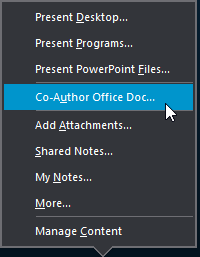
-
Kliknite V redu, da potrdite namero, da boste vsem v srečanju dovolili dostop do vašega dokumenta.
-
Izberite datoteko, ki jo želite urediti. Izbrati morate nekaj v mapi storitve OneDrive za podjetja. Če poskusite izbrati datoteko v lokalnem računalniku ali v drugi storitvi za skupno rabo datotek, boste videli to sporočilo:
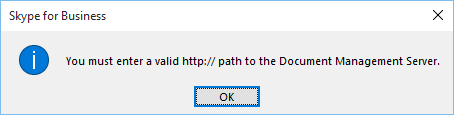
-
Datoteka se odpre v oknu srečanja, v katerem lahko vsi udeleženci srečanja začnejo urejati vsebino.
Povezava do datoteke se samodejno prikaže v oknu klepeta, tako da lahko sodelujejo zunanji uporabniki ali uporabniki povezani prek spletnega programa Skype za podjetja.
Soavtorstvo v seji NS
-
V seji neposrednega sporočanja kliknite gumb predstavi vsebino

-
Kliknite Sodelovanje pri urejanju Officeovih dokumentov.
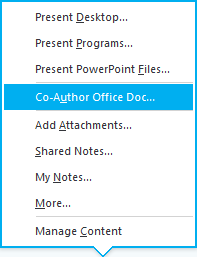
-
Kliknite V redu, da potrdite namero, da boste vsem v srečanju dovolili dostop do vašega dokumenta.
-
Izberite datoteko, ki jo želite urediti. Izbrati morate nekaj v mapi storitve OneDrive za podjetja. Če poskusite izbrati datoteko v lokalnem računalniku ali v drugi storitvi za skupno rabo datotek, boste videli to sporočilo:
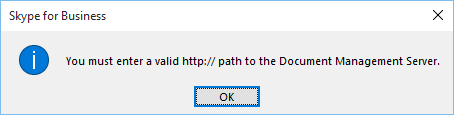
-
Datoteka se odpre v različici Officeove aplikacije v oblaku (Word za Wordove dokumente, PowerPoint za PowerPointove dokumente itd.), v katerih lahko udeleženci začnejo urejati.










